WordPress Disable XMLRPC:完全ガイド(コードまたはプラグイン経由)
公開: 2022-01-10WordPressの無効化XMLRPCプラグインをお探しですか? または、短いコードスニペットを使用してXMLRPCを手動で無効にしたい場合はどうでしょうか。 この記事では、両方の方法を使用してXMLRPCを無効にする方法を説明するため、これ以上探す必要はありません。
ただし、両方の方法の手順に入る前に、次のような、おそらく考えているいくつかの基本的な質問に対処しようとします。
- XMLRPCのセキュリティ上の脅威はどれくらいですか?
- そもそもなぜ存在するのですか?
- XMLRPCを無効にするだけで十分ですか?
安心してください、私たちはあなたのすべての燃える質問に答えます。 それでは、始めましょう。 これから取り上げる内容は次のとおりです。
目次:
- プラグインでXMLRPCを無効にする方法
- XMLRPCを手動で無効にする方法
- 何も機能しませんでしたか? これを読む
XMLRPCを無効にしないのはいつですか?
XMLRPCは、WordPressが他のシステムと通信できるようにするために開発されました。 たとえば、モバイルでWordPressアプリケーションを使用するには、XMLRPCが必要です。
最近では、WordPressと他のシステム間でデータを転送するREST APIがあるため、XMLRPCは実際には必要ありません。
とはいえ、下位互換性があるため、XMLRPCはWordPressのインストールに含まれています。 あなたのウェブサイトを最新の状態に保つことは非常に重要であることは誰もが知っていますが、ウェブサイトの所有者が更新を控えることを決定する場合があります。 また、サイトがREST APIより前のバージョンで実行されている場合は、XMLRPCファイルを有効にしておくことをお勧めします。
ただし、すでにご存知かもしれませんが、XMLRPCファイルを有効にしておくことの最大の欠点は、WordPressWebサイトに脆弱性が導入されることが知られていることです。 したがって、ハッカーを寄せ付けないように、サイトにWordPressセキュリティプラグインをインストールすることを強くお勧めします。
REST APIにはアクセスできないが、XMLRPCにはアクセスできるアプリケーションを使用している場合は、PHPファイル(つまり、XMLRPC.php)を保持することをお勧めします。 この特定のケースでは、XMLRPCは単なる一時的なソリューションであり、RESTAPIと互換性のあるアプリケーションを見つけることを強くお勧めします。
XMLRPCを無効にしない場合がわかったので、PHPファイルを無効にする必要があるすべての正当な理由を見てみましょう。
XMLRPCファイルを無効にする一般的な理由は、WebサイトがDDoS攻撃やブルートフォース攻撃などのハッキング攻撃に対して脆弱になるためです。 PHPファイルはまた、サーバーリソースを大量に消費する傾向があり、Webサイトの速度が非常に遅くなります。
Jetpackなどの一部のプラグインは、XMLRPCで問題が発生することが知られています。
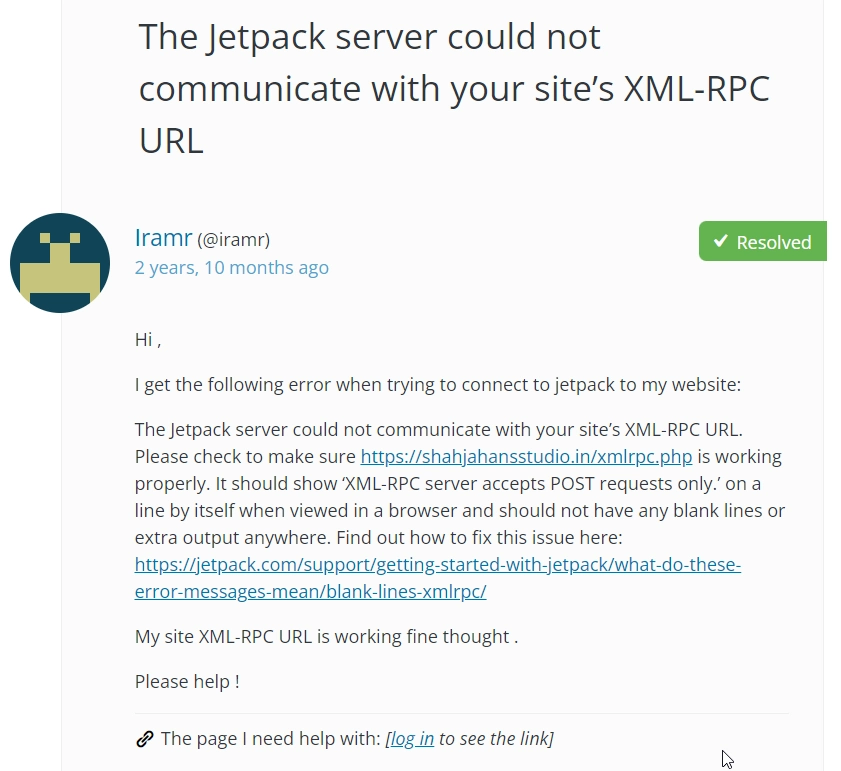
したがって、XMLRPCファイルを無効にする場合は、以下の手順に従ってください。
XMLRPCを無効にする方法
XMLRPCファイルを無効にする方法は2つあります。 プラグインを使用するか、手動で行うことができます。 以下では両方の方法について説明します。 飛び込みましょう…
重要–先に進む前に、Webサイト全体のバックアップを作成してください。 このチュートリアルに従うには、プラグインをインストールするか、WordPressファイルを変更する必要があります。 新しいプラグインがインストールされ、ファイルを変更することは危険なビジネスである場合、Webサイトはしばしば壊れることが知られています。 バックアップは、不幸な状況で頼ることができるセーフティネットです。 したがって、先に進む前に、バックアップを取っていることを確認してください。
WordPressはプラグインでXMLRPCを無効にします
WordPressWebサイトでXMLRPCを無効にするプラグインはたくさんあります。 このチュートリアルでは、最も一般的なものであるXML-RPCを無効にするを使用します。 使用できない場合は、次のいずれかの方法を試すことができます。
- XML-RPC-APIを無効にする
- XML-RPCピンバックの削除と無効化
上級者向けのヒント: Webサイトにセキュリティプラグインがインストールされていますか? 次に、そのセキュリティプラグインを使用してXMLRPCを無効にできるかどうかを問い合わせます。 たとえば、iThemesはボタンをクリックするだけでXMLRPCを無効にすることができます。
それでは、DisableXML-RPCプラグインを使用してXMLRPCを無効にしましょう。
WordPressWebサイトにDisableXML-RPCプラグインをダウンロードしてインストールします。 以上です。 プラグインは、指を上げることなくPHPファイルを自動的に無効にします。
現在のバージョン: 1.0.1
最終更新日: 2021年7月10日
disable-xml-rpc.1.0.1.zip
プラグインを使用することは、WordPress Webサイトの問題を解決するための優れた方法ですが、プラグインをインストールすることには欠点があります。 それはあなたのサーバーリソースの多くを消費します。 そのため、多くのWebサイト所有者にとって手動による方法の方が望ましい場合があります。

WordPressはXMLRPCを手動で無効にします
XMLRPCを手動で無効にする方法は3つあります。 フィルタを使用するか、.htaccessまたはNgnix構成ファイルを変更することでこれを行うことができます。 それらすべてを試してみましょう。
.htaccessファイルの使用を無効にする
.htaccessファイルを編集するには、ホスティングアカウントを開き、 cPanel→ファイルマネージャー→public_html→.htaccessに移動する必要があります。 右クリックして、.htaccessファイルで[編集]を選択します。 次に、ファイルの最後に次のコードを挿入します。
# Block WordPress xmlrpc.php requests <Files xmlrpc.php> order deny,allow deny from all </Files>ウィンドウまたはタブを閉じる前に、必ず保存を押してください。
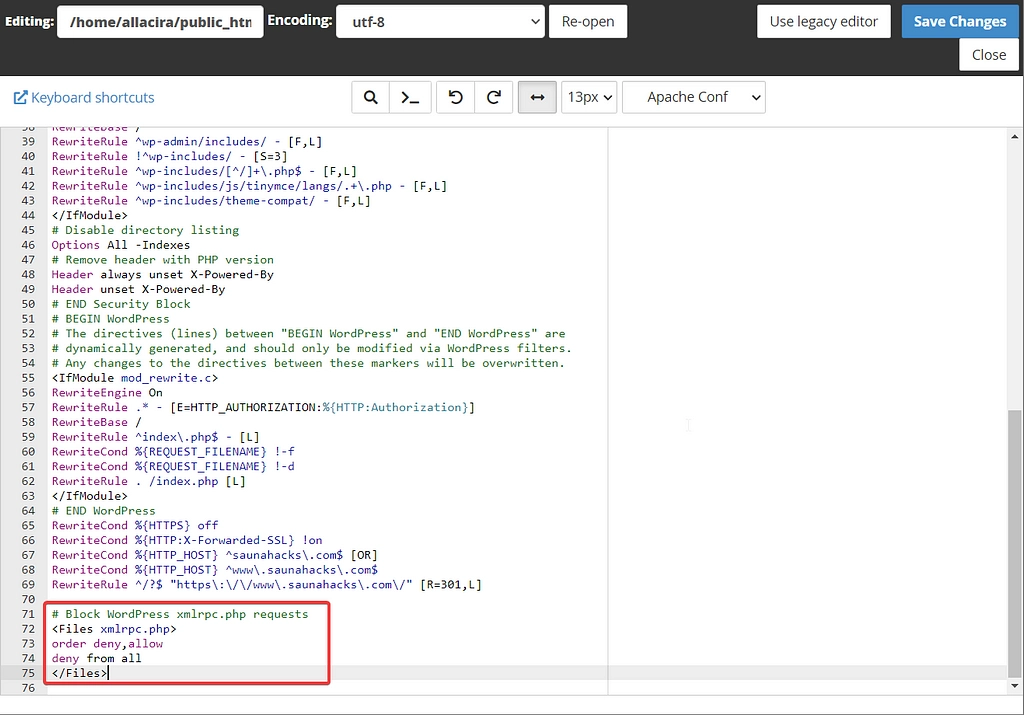
補足: WordPress Webサイトのバックエンドを扱ったことがない場合、.htacessファイルの編集は困難な作業になります。 ファイルの機能と重要性について詳しく学び、さまざまな方法で.htaccessファイルを編集することをお勧めします。
Ngnix構成ファイルの使用を無効にする
手順を示す前に、ここに免責事項があります。 この特定の方法は、WebサイトがNginxサーバーでホストされている場合にのみ有効です。
あなたのウェブサイトがNginxでホストされているかどうかわかりませんか? 調べる方法は次のとおりです。
1. Webサイトの任意の場所を右クリックして、[検査]を選択します。
2.ネットワークに移動すると、Webサイトをリロードするように求められます。 次に、[すべて]を選択します。
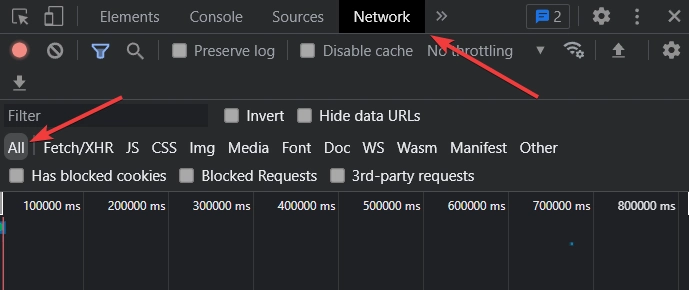
3.データのリストが[名前]というセクションの下に表示されます。 いずれかのデータをクリックし、サイドパネルでヘッダーに移動して下にスクロールします。 サーバーの名前が表示されます。
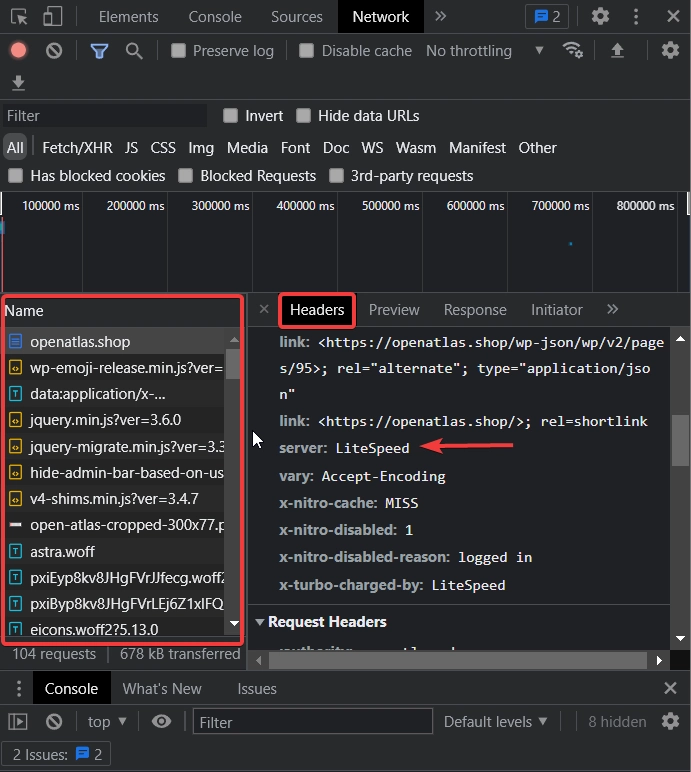
サイトがNgnixでホストされている場合は、次の手順に進みます。
Nginx構成ファイルを開き、次のコードをファイルに挿入します。
location ~* ^/xmlrpc.php$ { return 403; }設定を保存した後、WebサイトのフロントエンドからXMLRPCファイルを開くと、403エラーがスローされます。 自分で見て。 /xmprpc.php(https://yourwebsite.com/xmlrpc.php)をWebサイトの最後に追加し、Enterキーを押すだけです。
フィルタの使用を無効にする
プラグインを作成し、プラグインに次のフィルターを追加して、プラグインがWebサイトにインストールされ、アクティブ化されていることを確認することで、XMLRPCファイルを無効にできます。
add_filter( 'xmlrpc_enabled', '__return_false' );ご存知のように、この特定のオプションは開発者にとって理想的です。 通常の技術的能力を持つ人々には、configまたは.htaccessファイルオプションをお勧めします。
何も機能しませんでしたか?
この記事で示した手順を試しても目的の結果が得られなかった場合は、ホスティングプロバイダーにご相談ください。 彼らはあなたに何が悪いのか、そしてあなたのWordPressウェブサイトでXMLRPCを無効にする方法を教えてくれるはずです。
結論
XMLRPCを無効にすると、DDoS攻撃やブルートフォース攻撃などの特定の種類のハッキング攻撃からWebサイトを保護できます。 ただし、Webサイトに侵入する方法は他にもたくさんあるため、WordPressサイトを完全に保護するには、WordPressセキュリティに関するガイドに従うことをお勧めします。
皆さん、これですべてです。 WordPressでXMLRPCを無効にすることはできましたか? 以下のコメントでお知らせください。
